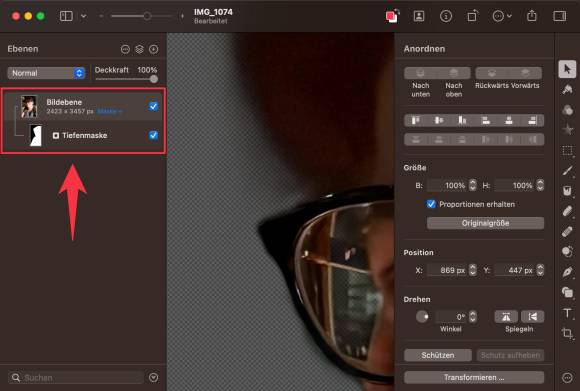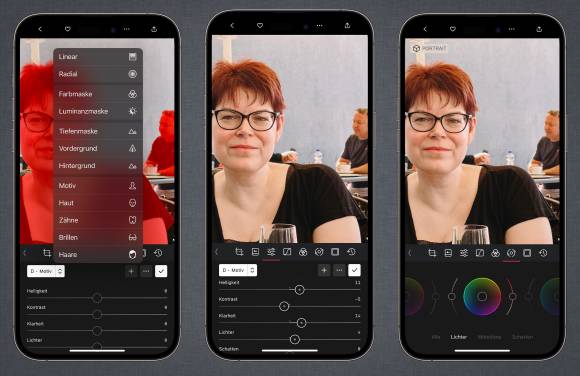Sagt ‹Cheeeese!›
11.09.2023, 15:40 Uhr
iPhone: Porträt-Modus im Griff
Der Porträt-Modus des iPhones wirkt spielerisch einfach. Doch erst mit einigen Tricks und weiteren Apps läuft er zur Höchstform auf.

Der Porträt-Modus gehört zu den wichtigsten Funktionen der iPhone-Kamera
(Quelle: Shutterstock / Undrey)
In der klassischen Fotografie wird der Hintergrund bei Porträts weichgezeichnet, indem eine grosse Blendenöffnung eingestellt wird. Je offener die Blende, desto geringer ist der scharfe Bereich: also das Gesicht des Models – oder sogar nur seine Augen. Man spricht dabei von der «Tiefenschärfe». Wird die Blende geschlossen, wird der scharfe Bereich, also die Tiefenschärfe, zunehmend grösser. Verwirrenderweise steht ƒ16 für die kleinstmögliche Blende, während sie bei ƒ2,8 weit offensteht.

Je grösser die Öffnung, desto kleiner der Schärfebereich – und umgekehrt
Quelle: Wikipedia
Doch eigentlich ist es ganz einfach: kleine Blendenzahl, geringe Tiefenschärfe – grosse Blendenzahl, grosse Tiefenschärfe.

Die Auswirkungen der Blende in der Praxis
Quelle: PCtipp.ch
Leider gibt es noch kein einziges iPhone mit einer variablen Blende; alle Modelle arbeiten mit einer maximal offenen Blende, um möglichst viel Licht einzufangen. Das klingt für Porträts zwar gut, weil ja eine offene Blende zu einer geringen Tiefenschärfe führt. Ungünstigerweise sind auch die Sensoren winzig und die Objektive des iPhones eher «weitwinkelig», was sich ebenfalls auf die Tiefenschärfe auswirkt.
Ohne allzu sehr auf diese Details einzugehen: Diese Faktoren führen dazu, dass es mit dem iPhone schwierig ist, ansprechende Porträts zu schiessen, bei denen der Hintergrund in einer gefälligen Unschärfe versinkt. Stattdessen ist der grösste Teil des Bildes scharf. Das gilt allerdings für alle Smartphones.
Das bedeutet «Bokeh»
Noch eine Anmerkung zu den Begrifflichkeiten: Der oft verwendete japanische Ausdruck «Bokeh» bedeutet so viel wie «unscharf» oder «verschwommen». Dabei wird er häufig falsch eingesetzt, indem er als Synonym für die Tiefenschärfe verwendet wird. Doch Bokeh beschreibt nicht die Unschärfe an sich, sondern deren Qualitäten: So ist zum Beispiel von einem «gefälligen, cremigen Bokeh» oder einem eher unschönen «unruhigen Bokeh» die Rede – oder man verwendet beliebige andere Adjektive, die einem spontan einfallen und die gut klingen.
Die Qualität des Bokehs übt tatsächlich einen grossen Einfluss auf die Bildwirkung aus. Sie steht und fällt in den meisten Fällen mit der Qualität des Objektivs. Die kostenpflichtige Version von Focos simuliert das Bokeh von verschiedenen populären Objektiven, was die Smartphone-Herkunft eines Bildes zusätzlich verschleiert. (Dazu später mehr.)
Der Porträt-Modus
Und so bleibt nur die Möglichkeit, diese Unschärfe durch Software herbeizutricksen. Das iPhone verwendet dabei eine Tiefenkarte: Dieses zusätzliche Abbild definiert durch Graustufen, welche Teile des Fotos näher am Fotografen oder weiter entfernt sind. Die Tiefenkarte ist allerdings keine separate Datei, sondern wird in die Bilddatei im HEIC-Format eingebettet. Einige Programme sind in der Lage, sie bereits beim Öffnen eines Fotos auszulesen, wie etwa Pixelmator Pro:
Der Porträt-Modus kann von allen iPhone-Modellen seit dem iPhone X durch den Autofokus errechnet werden. Doch die besten Ergebnisse erzielen jene Modelle, die neben der Kamera mit einem LiDAR-Scanner ausgestattet sind: also die Pro-Modelle der Serien 12, 13 und 14. In der Nachbearbeitung gibt es jedoch keine Unterschiede.
Porträts aufnehmen
Die Aufzeichnung ist denkbar einfach: Tippen Sie in der Kamera-App des iPhones ganz unten auf den Eintrag Porträt, (1), nehmen Sie das Motiv ins Visier und drücken Sie ab. Bereits vor der Aufnahme lassen sich die Effekte begutachten. So wählen Sie über die «Perlenkette» am unteren Rand zusätzlich ein Studiolicht aus (2) oder tippen rechts oben auf das Symbol «ƒ», (3) um am unteren Rand den Grad der Unschärfe festzulegen. (4)
Sie sollten nicht zu viel Zeit auf diese Entscheidungen verschwenden und sich stattdessen auf den Moment konzentrieren, denn sowohl die Unschärfe als auch das Studiolicht lassen sich nachträglich anpassen – dazu muss lediglich das Bild im Porträt-Modus aufgenommen werden. Allerdings funktioniert das teilweise nur mit Menschen, aber nicht mit Kaffeetassen.
Tipp: Es gibt einen triftigen Grund, den Porträt-Modus auch dann zu verwenden, wenn Sie an der künstlichen Unschärfe gar nicht interessiert sind. Denn nur so können Sie auch auf die Studiolichter zugreifen. Wenn das ganze Bild später möglichst grosse Tiefenschärfe zeigen soll, stellen Sie die künstliche Blende auf «ƒ16» ein.
Nachträgliche Änderungen
Weil in jedem Foto die Tiefenkarte dazu gepackt wird, lassen sich diese Informationen auch nachträglich ändern – es handelt sich also nicht um ein statisches Bild, das mit der Aufnahme in Stein gemeisselt ist. Auf dem iPhone öffnen Sie ein Porträt und tippen rechts oben auf Bearbeiten. (1) Nun wechseln Sie über die beiden Symbole ganz links oben (2) zwischen der Blende und dem Studiolicht, um diese Werte nachträglich zu ändern. Wenn Sie auf die Unschärfe verzichten wollen, stellen Sie die Blende auf ƒ16; wenn Sie hingegen das Studiolicht ausknipsen möchten, wählen Sie die Einstellung Natürliches Licht. (3)
Am Mac wechseln Sie ebenfalls in der Fotos-Anwendung in den Bearbeitungsmodus, damit rechts oben die Blende verändert werden kann. (1) Der Regler Licht bleibt hingegen so lange grau, bis Sie sich am unteren Fensterrand für ein Studiolicht entscheiden. (2)
Tipp: Die Tiefenschärfe lässt sich in der Fotos-App nicht mehr ändern, nachdem das Foto von einer Drittanbieter-App bearbeitet wurde. Sie können aber jederzeit zum Original zurückkehren und einen neuen Anlauf nehmen: Tippen Sie dazu in der Fotos-App im Bearbeiten-Modus auf den roten geschwungenen Pfeil. Am Mac klicken Sie in der linken oberen Ecke auf die Schaltfläche Zurück zum Original.
Focos
Die Tiefenkarte kann allerdings auch von anderen Programmen für ihre Zwecke ausgelesen werden – und keine App geht so virtuos mit diesen Informationen um, wie Focos. So lässt sich die Schärfe auch nachträglich mit einem Tippen an die gewünschte Stelle verlagern. Das geht sogar so weit, dass Focos eine Tiefenkarte für Bilder errechnet, die gar nicht mit dem Porträt-Modus aufgenommen wurden oder aus einer konventionellen Kamera stammen.
Die Tiefenkarte lässt sich ausserdem mit dem Pinsel editieren, sodass sich auch feinste Details herausarbeiten oder Fehler korrigieren lassen. Zu den eindrücklichsten Funktionen gehören auch die simulierten Objektive: Das Bokeh verändert dabei seine Charakteristik aufgrund der physikalischen Eigenschaften des Vorbilds. Und das lässt den Effekt noch natürlicher und authentischer wirken.
Wenn Sie mit dem Resultat zufrieden sind, exportieren Sie die neue Version mit einem Tippen auf den Pfeil ganz rechts oben. Mit der Option Original überschreiben wird das ursprüngliche Bild zwar scheinbar ersetzt, doch das Original lässt sich jederzeit in der Fotos-App wiederherstellen. Vorsicht: Beim Export sehen Sie in der linken unteren Ecke eine deutlich reduzierte Auflösung. Tippen Sie diese an, um die maximale Auflösung zu wählen.
Die Basisversion ist kostenlos und umfasst alle Möglichkeiten zur Verlagerung der Schärfe, die Bearbeitung der Tiefenkarte mit dem Pinsel und mehr. Hingegen fehlen einige sehr spezielle Funktionen, die nur bedingt nützlich sind. Leider fehlen aber auch die Simulationen der Objektive oder die variable Form der Lamellen; diese Funktionen lassen sich zwar ausprobieren, aber sobald sie verwendet werden, muss zum Speichern die Pro-Version als Abo gelöst werden. Download im App-Store.
Achtung: Als diese Zeilen geschrieben wurden, war die iPad-Version nicht mehr dieselbe. Genauer: Der Funktionsumfang wurde zusammengestrichen und hat nicht mehr viel mit den Screenshots im App-Store gemein. Zahlreiche gehobene Funktionen wie die Simulation von Objektiven sind nicht zugänglich. Wenn also die iPad-Version im Mittelpunkt des Interesses steht, dann wird sie die aktuelle Version enttäuschen. Die iPhone-Version funktioniert hingegen problemlos.
Darkroom
Darkroom gehört unzweifelhaft zu meinen bevorzugten Apps für die Bildmanipulation. Es greift direkt auf die zentrale Fotosammlung zu und bietet hochwertige Werkzeuge zur Optimierung der Aufnahmen. Die App kommt zwar mit zahlreichen Filtern, die Analogfilme mit unterschiedlichem Erfolg simulieren – aber die wahre Stärke liegt in der Verbesserung von Licht und Schatten, Duotone-Aufnahmen und dergleichen mehr.
Wenn Bilder geöffnet werden, die zudem im Porträt-Modus aufgenommen wurden, gesellen sich einige spannende Funktionen dazu: Dann erkennt Darkroom auch Bereiche wie die Brille, die Zähne und mehr. Diese lassen sich automatisch isolieren und anschliessend gezielt optimieren – oder zum Beispiel die Haare umfärben.
Infos: Download im App-Store, eine Lizenz gilt für macOS, iPadOS und iOS, Abo für 5 Franken monatlich, 31 Franken jährlich oder 75 Franken lebenslang, Deutsch.
Pixelmator Pro
Pixelmator Pro gehört zu den wenigen Photoshop-Alternativen, die dieses Prädikat tatsächlich verdienen – wenn man mit der Oberfläche erst einmal warm geworden ist, die so ganz anders funktioniert als beim grossen Vorbild. Die Software greift direkt auf die zentrale Fotos-Bibliothek zu. Beim Öffnen eines Bildes mit Tiefenkarte wird diese automatisch in der linken oberen Ecke eingeblendet und mit einem Klick aktiviert.
Die Absicht dahinter ist jedoch nicht die Manipulation der Tiefenschärfe, sondern viel pragmatischer: Auf diese Weise lassen sich Porträts mit minimalem Aufwand freistellen und vor einem anderen Hintergrund einsetzen. Das funktioniert genauso gut, wie die Tiefenkarte es zulässt. Pixelmator kennt jedoch intuitive Werkzeuge, um die Maske manuell und automatisch zu verfeinern.
Infos: Demoversion auf der Website des Herstellers unter pixelmator.com, Kauf im Mac App Store, einmalig 50 Franken, Deutsch.